Shaxda tusmada
Meesha daabacadu waxay qeexaysaa kala duwan oo unugyo oo ka yimid xaashida shaqada ee Excel kaas oo la daabici doono halkii xaashida wadarta marka aad bixiso amarka daabacaada. Waa sifo faa'iido leh oo Excel ah sababtoo ah waxay ogolaataa daabacaadda kaliya qaybaha la cayimay ee xaashida shaqada. Maqaalkan, waxaan ku tusi doonaa 4 siyaabood oo sahlan oo waxtar leh si aad u dejiso aagga daabacaadda ee Excel.
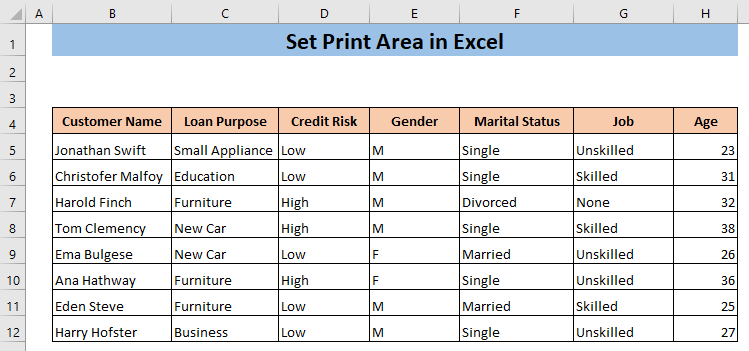
Kasoo qaad, inaad haysatid xogtan soo socota oo aad rabto inaad daabacdo kaliya qayb ka mid ah xogtan Taasi waa sababta aad u baahan tahay inaad dejiso aagga daabacaadda.
Soo deji Buugga Shaqada ee Layliska
> >> Deji Goobta Daabacaadda Meesha ku taal Excel>1. Ka Deji Aagga Daabacaadda ee Tababbarka Layout Bogga
Sida ugu fudud ee aagga daabacaadda loo dejin karaa waa adiga oo dooranaya Aagga Daabacaadda doorashada Qaabka bogga tabka. Marka hore,
➤ Dooro unugyada aad rabto inaad u dejiso meel daabacan.
Intaa ka dib,
>➤ Tag Print Layout > Aagga Daabacaaddaoo dooro Deji Aagga Daabacaadda. 
Natiijo ahaan, unugyada la doortay waxa loo dejin doonaa sida goobta daabacaadda.
Hadda, si aad u aragto goobta daabacaada,
➤ Tag Arag tabka oo dooro Page Break Preview .
Natiijo ahaan , xaashidaada Excel waxa lagu tusi doonaa muuqaalka Bogga Break . Waxaad arki doontaa aragtidan unugyada aad u dejisay sida goobta daabacadu ay u calaamadsan yihiin bogga 1. Markaa, markaad bixiso amarka daabacaadda, goobtan ayaa la daabici doonaa marka horebogga.
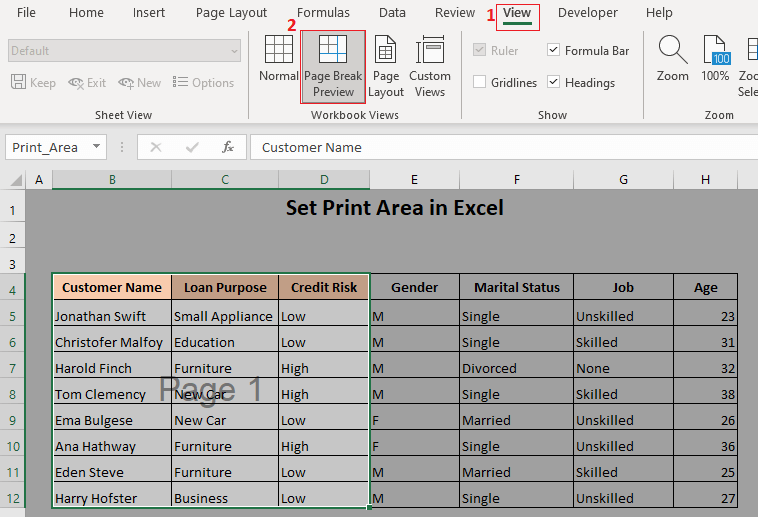 >
>
Akhri wax dheeraad ah: Sida loo beddelo aagga daabacaadda ee Excel Deji aagga daabacaadda ee daaqadda dejinta
Sidoo kale waxaad ka dejin kartaa aagga daabacaadda Setup Page Daaqadda. Marka hore,
➤ Tag Layout Page tabka oo ku dhufo astaanta falaarta yar ee geeska midig ee hoose ee Setup Page ribbon.
0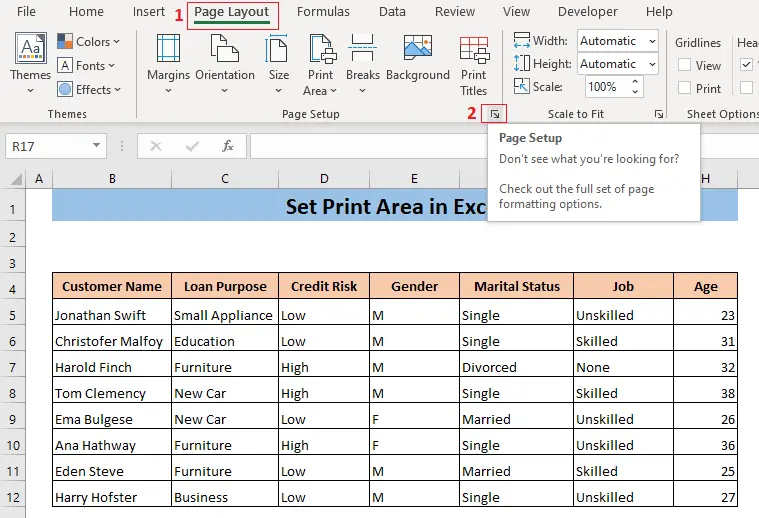 >
> Waxay furi doontaa Daaqadda bogga .
1> Burbur sumadda dhammaadka Aagga daabacaadda sanduuqa.
>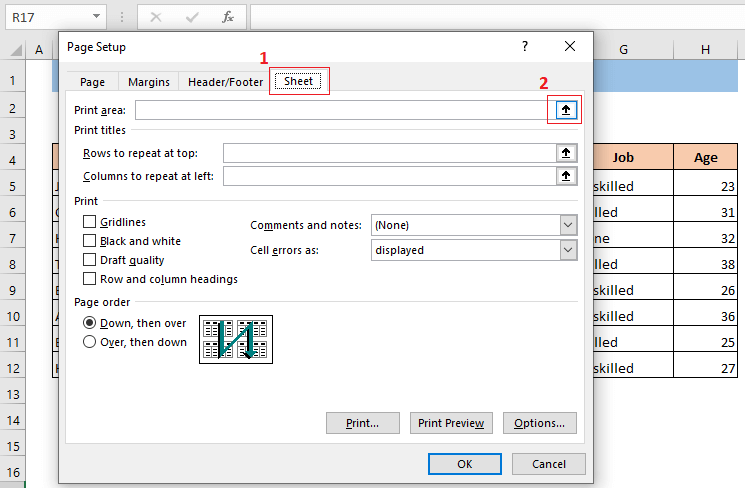 >>Waxay dumin doontaa Daaqadda bogga. Hadda,> ➤ Dooro unugyada aad rabto inaad u dejiso meel daabacan oo guji Expandikoonka Setup Page – Meesha daabacaaddasanduuq.<3
>>Waxay dumin doontaa Daaqadda bogga. Hadda,> ➤ Dooro unugyada aad rabto inaad u dejiso meel daabacan oo guji Expandikoonka Setup Page – Meesha daabacaaddasanduuq.<3 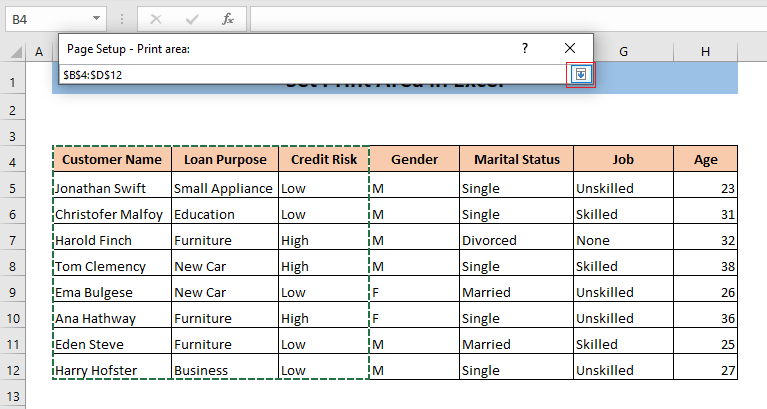 >
>
Waxay balaadhi doontaa Daaqadda bogga .
 >
>
Hadda, si aad u aragto goobta daabacadda,
>➤ Tag >Aragtabka oo dooro Page Break Preview.Natiijo ahaan, xaashida xaashida Excel waxaa lagu tusi doonaa muuqaalka Bogga Break . Waxaad arki doontaa muuqaalkan unugyada aad u dejisay sida goobta daabacadu waxay ku calaamadsan yihiin bogga 1. Markaa, markaad bixinayso amarka daabacaadda, goobtan waxaa lagu daabici doonaa bogga koowaad.
> 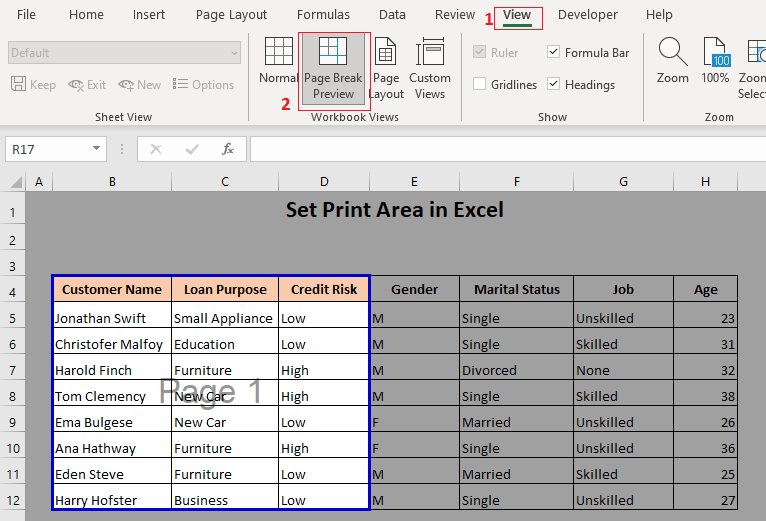
<1. Sii akhri: Excel VBA: Sida loo dejiyo Aagga Daabacaadda Dynoamically (7 siyaabood)
Waxa kale oo aad samayn kartaa meelo badan oo daabacaad ah oo ku jira Excel. Aan aragno sida loo sameeyo taas. Marka hore waa in aad samaysaa meel daabacan
>➤ Waxaad doorataa unugyada aad rabto in aad u dejiso meelaha daabacaadda.Intaa dabadeed
>➤ tag1>Print Layout > Aagga Daabacaaddaoo dooro Deji Aagga Daabacaadda.Markaa, goobta daabacaadda ugu horreysa ayaa la dejin doonaa
 >
>
➤ Dooro unugyada ku xiga meesha daabacaadda koowaad oo aad Layout Page > Goobta Daabacaadda & GT; Ku dar Daabacaadda .
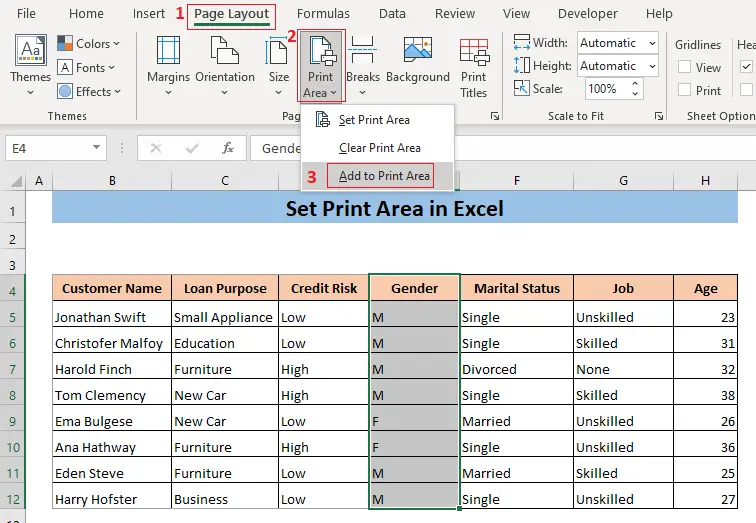
Natiijo ahaan, unugyadan waxa lagu dari doonaa goobtii hore ee daabacaada. Waxaad taas ka arki kartaa Page Break Preview ee Fiiri tabka.
>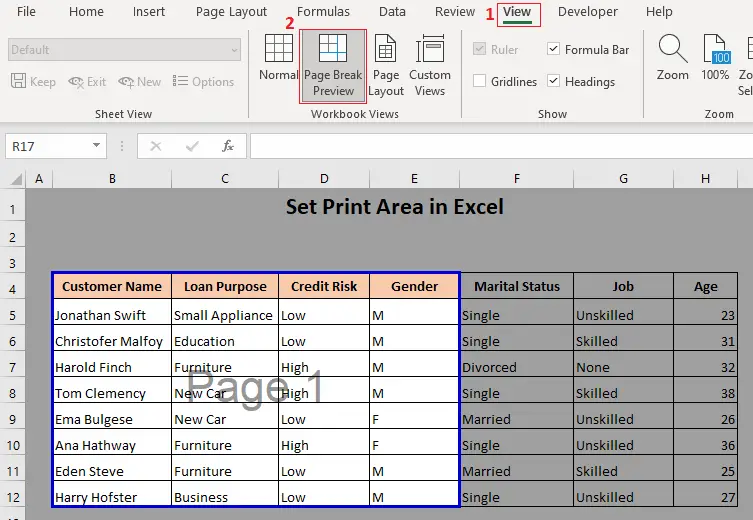 >> Hadda,> ➤ Dooro unugyo aan ku dhowayn meesha daabacaadda 1aad oo aad Layout Page > Goobta Daabacaadda & GT; Ku dar Daabacaadda.
>> Hadda,> ➤ Dooro unugyo aan ku dhowayn meesha daabacaadda 1aad oo aad Layout Page > Goobta Daabacaadda & GT; Ku dar Daabacaadda. 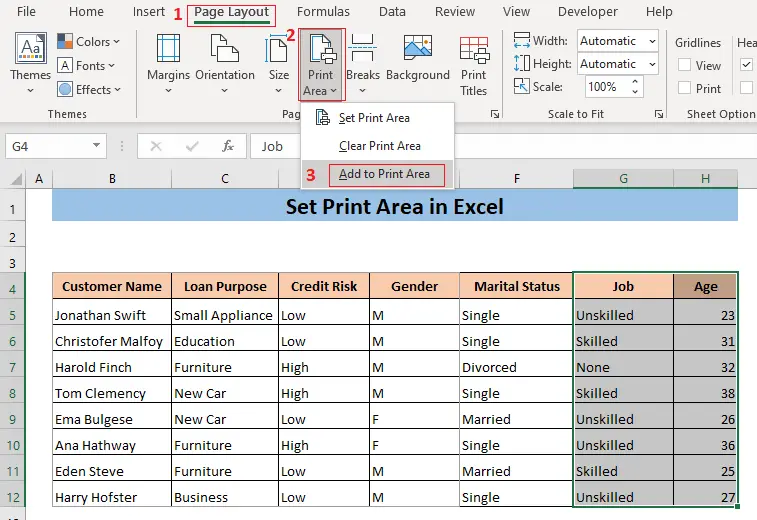
Hadda, Excel waxay u dejin doontaa unugyadan sidii meel daabacan oo kale. Waxaad taas ka arki kartaa Page Break Preview ee Fiiri tabka. Markaa, habkan waxaad ku dhejin kartaa meelo badan oo daabacaad ah xaashidaada Excel.
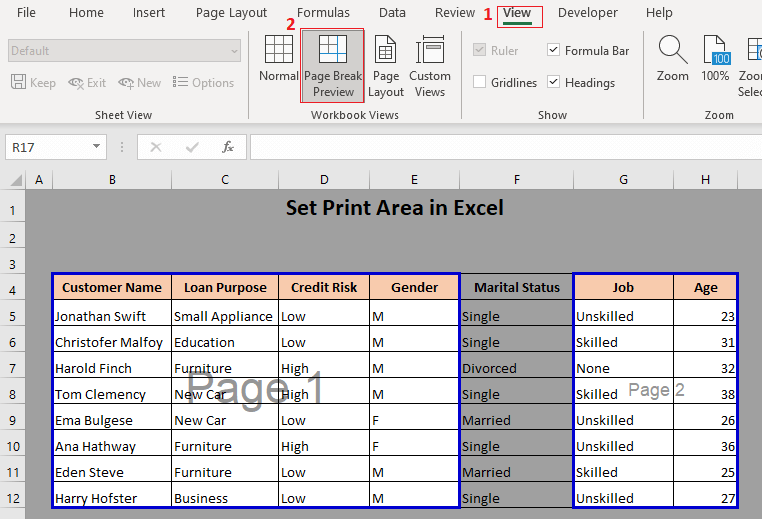
Qodobka laxidhiidha: Sida loo daabaco xaashida Excel ee Multiple Bogagga (3 Ways)
Akhrisyo La mid ah
- Sida loo daabaco PDF gudaha Excel VBA : Tusaalooyinka iyo Sawirrada
- Sida loo daabaco muuqaal muuqaal ah Excel (3 Hab fudud) > 24> Excel VBA DebugDaabac: Sida Loo Sameeyo? > Faallooyinka ku jira Excel (5 Siyaabo Fudud) > 26>>
4. Laga bilaabo Bogga Nasashada Horudhac ikhtiyaarka Arag tab.
➤ Tag Arag tabka oo dooro Page Break Preview .
➤ Ku lifaaq Meesha aad rabto inaad ka dhigto meel daabacan adigoo jiidaya xariiqaha buluuga ah ee meesha aad rabto ka baxsan bogga
>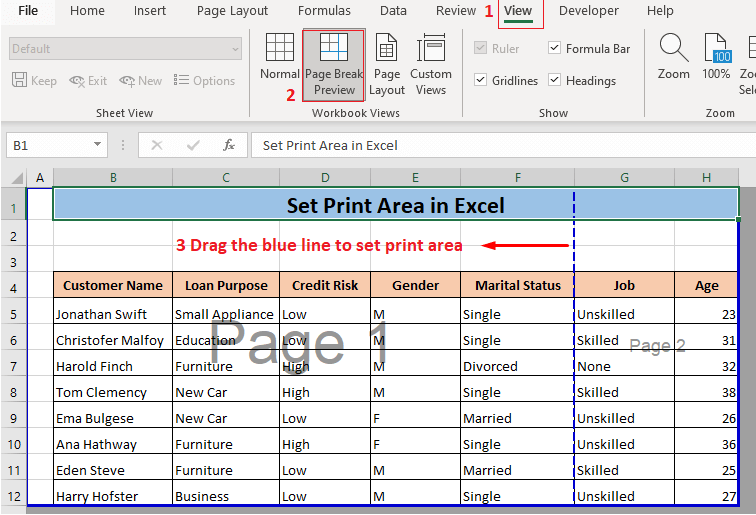 > 3> Natiijo ahaan, Excel wuxuu dejin doonaa meesha sanduuqa leh khadadka buluuga ah sida aagga daabacaadda.
> 3> Natiijo ahaan, Excel wuxuu dejin doonaa meesha sanduuqa leh khadadka buluuga ah sida aagga daabacaadda. 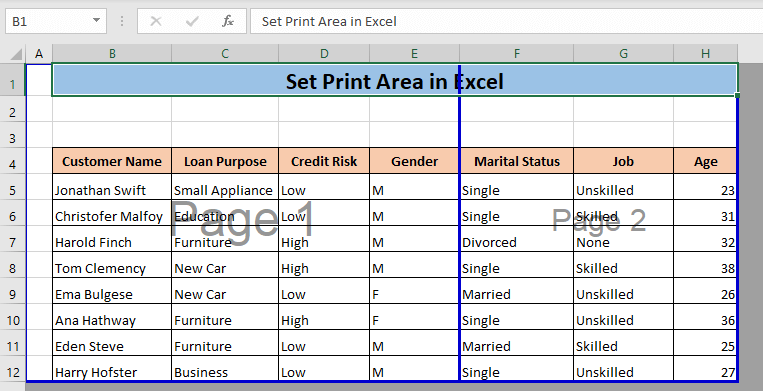 >> 3>
>> 3>
Akhri wax dheeraad ah: Sida loo dejiyo Horudhac Daabacan oo Excel ah (6 Xulasho) 3>
5. Ku deji aagga daabacaadda xaashiyo badan adoo isticmaalaya VBA
Waxaad samayn kartaa Macro si aad u dejiso aagga daabacaadda xaashi ama xaashi badan adoo isticmaalaya Microsoft Arjiga Aasaasiga ah ee Visual Basic (VBA) . Marka hore,
>➤ Tag Geli tabka oo dooro Module .
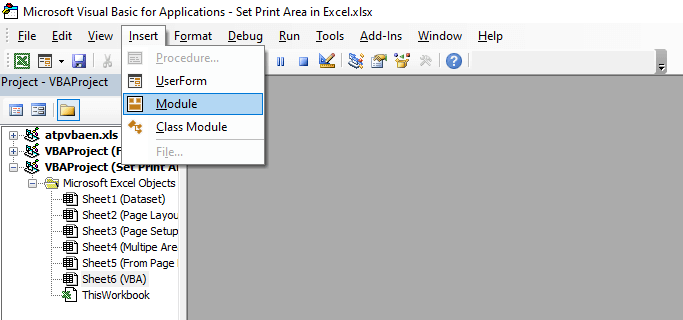 > 3>
> 3>
Waxay furi doontaa Module ( Code) daaqad.
>>> loo yaqaan Aagga Daabacaadda . Tani Macro waxa ay u furi doontaa daaqad wax galinta halkaas oo aad ka dooran karto unugyada oo aad unugyada u dejin karto meel daabacan. > >>VBA daaqada.5.1. Xaashida shaqo ee Kaliya
>Si aad u codsato Macro hal xaashi, > fur Macro daaqadda.➤Ka dooro Print_ Area ka Macro name sanduuqa oo guji Run .<3
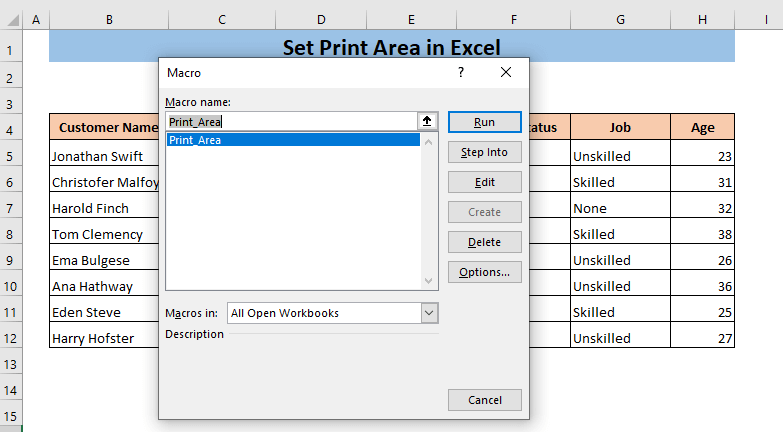
Natiijo ahaan, daaqad la yiraahdo Input ayaa soo bixi doonta
➤ Dooro unugyada aad rabto inaad u dejiso meelaha daabacan oo guji OK gudaha Input daaqadda.
> > Natiijo ahaan, Excel wuxuu u dejin doonaa unugyada la doortay ee xaashidan sidii aagga daabacaadda.
> Natiijo ahaan, Excel wuxuu u dejin doonaa unugyada la doortay ee xaashidan sidii aagga daabacaadda. 
5.2. Wixii waraaqo shaqo ah oo badan
> Macro waxa kale oo ay kuu ogolaan doontaa inaad dejiso tiro unug oo ka kooban xaashiyo badan sida goobta daabacaadda > ➤ Dooro xaashida meesha aad rabto inaad dejiso aagga daabacaadda adigoo riixaya CTRL oo gujinaya magaca xaashida Status Bar . >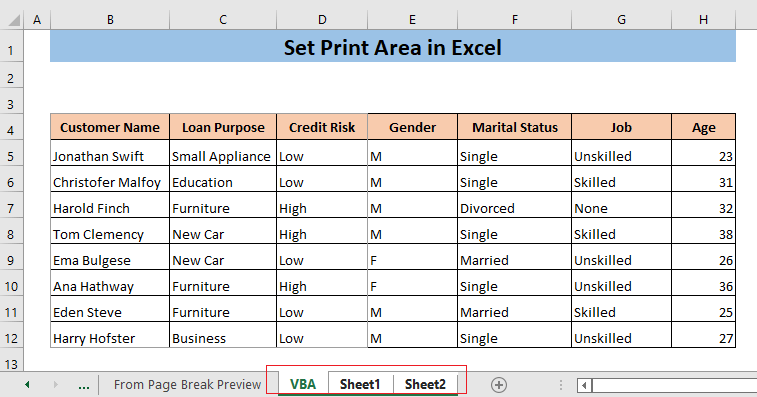 >>>>>>>>> > Hadda,
>>>>>>>>> > Hadda, >➤ Riix ALT+F8 .
Waxay furi doontaa Macro daaqadda
>➤Ka dooro Module1.Print_Area ka Magaca Macro sanduuqa oo guji Run .Macro , Print_Area waxa lagu sameeyay Module1 ee VBA xaashida laakiin waxaan ku isticmaaleynaa xaashiyo kale. Marka, Excel waxa uu xusayaa magaca moduleka Macro ka hor magaciisa.
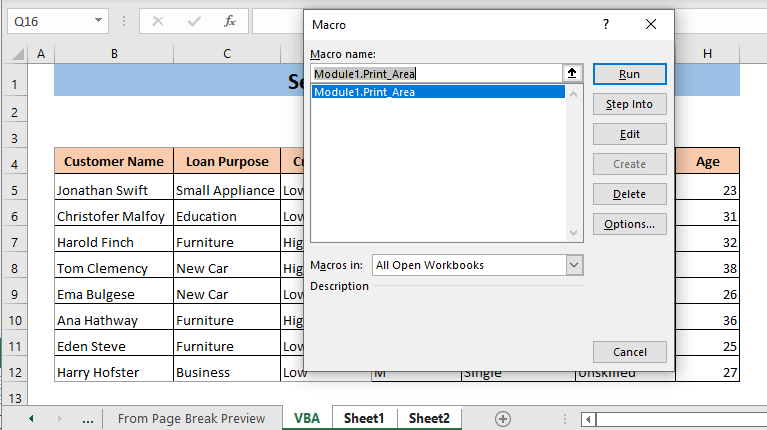 >
>
➤ Dooro unugyada aad rabto inaad u dejiso meelaha daabacaadda oo guji OK gudaha Input daaqadda.
> 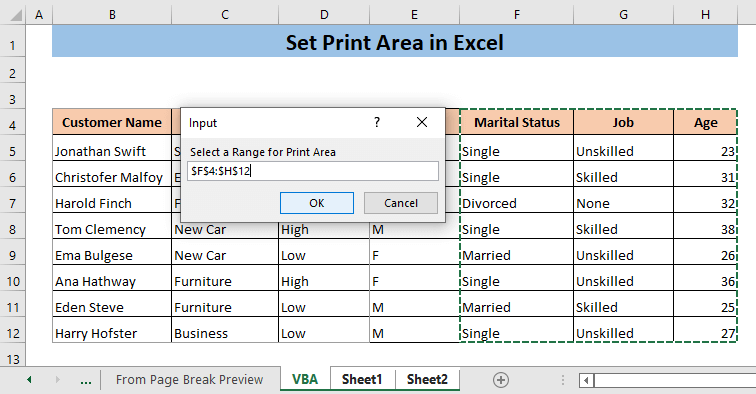
Natiijo ahaan, la doortayUnugyada waxaa loo dejin doonaa sidii aagga daabacaadda ee dhammaan xaashida la doortay. Haddii aad furto Page Break Preview mid ka mid ah xaashiyahan, waxaad arki doontaa tirada unugyada la doortay oo laga sameeyay meelaha daabacan.
> > > 1>Read More Waxaan rajeynayaa hadda inaad taqaanid sida loo dejiyo aagga daabacaadda ee Excel. Haddii aad hayso wax su'aalo ah ama jahwareer, xor u noqo inaad faallo ka bixiso. >
> > 1>Read More Waxaan rajeynayaa hadda inaad taqaanid sida loo dejiyo aagga daabacaadda ee Excel. Haddii aad hayso wax su'aalo ah ama jahwareer, xor u noqo inaad faallo ka bixiso. > 
